Мы часто получаем большие документы, которые нам нужно прочитать во время учебы или на работе. Читая такие большие документы, легко потеряться в плотных блоках текста и уж тем более сложно выделить нужную информацию. Как изменить цвет выделения в PDF? Откройте PDF документ в PDFelement, нажмите правой кнопкой мыши на цвет выделения, выберите «Свойства» и измените цвет отображения справа. Вы всегда можете выполнить эту задачу с помощью Wondershare PDFelement - Редактор PDF-файлов.

![]() Работает на основе ИИ
Работает на основе ИИ
4 шага для изменения цвета выделения в ПДФ файле
Шаг 1. Импортируйте PDF файл
Запустите PDFelement на своем устройстве. Нажмите «Открыть файл» и выберите файл на своем компьютере или подключенном внешнем диске. После загрузки документа переходите к следующему шагу.

Шаг 2. Выделите текст в PDF
Нажмите на вкладку «Комментарий», чтобы открыть дополнительные инструменты для выбора. Нажмите на кнопку «Выделить» или «Выделить область» и перетащите курсор на текст, который нужно выделить. Удерживайте кнопку мыши, пока не отметите весь соответствующий текст, и отпустите только после того, как закончите. Как только Вы отпустите кнопку мыши, отмеченная область станет желтой по умолчанию.

![]() Работает на основе ИИ
Работает на основе ИИ
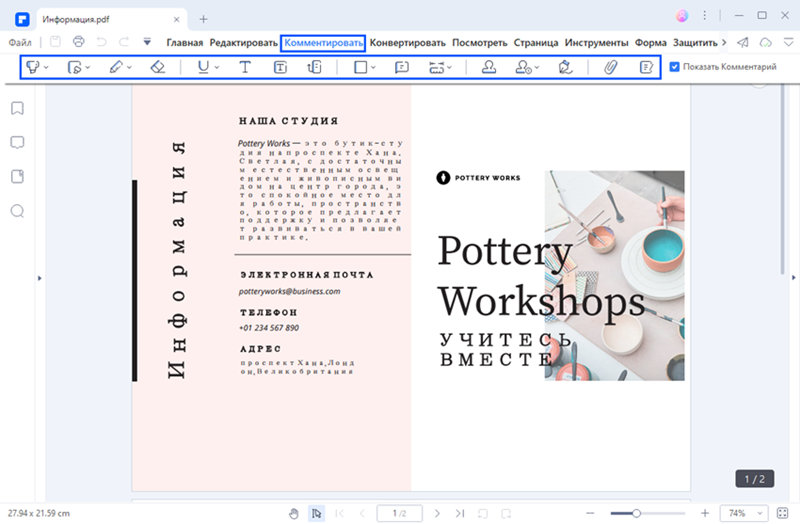
Шаг 3. Измените цвет выделения
Чтобы изменить цвет и некоторые другие свойства выделенной области, наведите указатель мыши на выделенную область и щелкните правой кнопкой мыши, чтобы открыть дополнительные параметры. В раскрывающемся меню выберите «Свойства». Справа от окна появится окно свойств, позволяющее изменять цвет и прозрачность разметки.
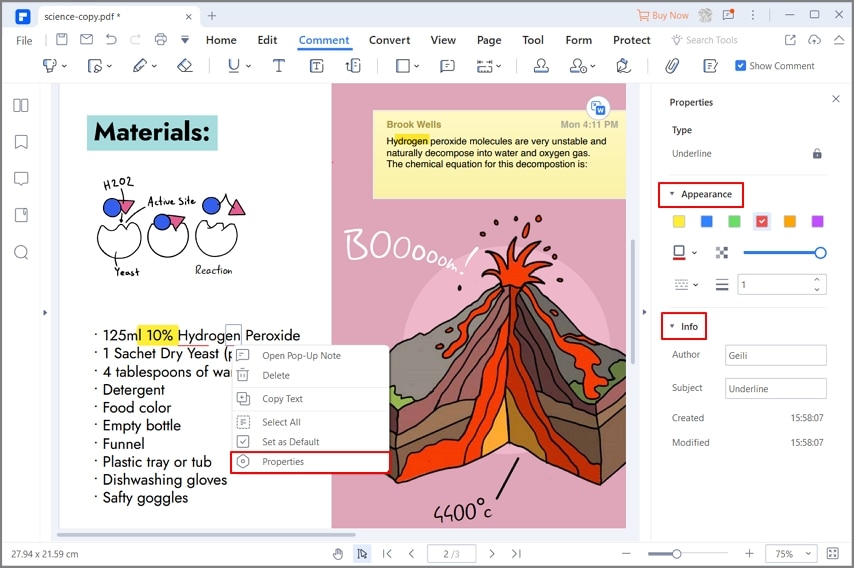
Шаг 4. Сохраните документ
Выберите подходящий цвет и, когда будете удовлетворены своим выбором, сохраните файл, перейдя в «Файл>Сохранить как». Выберите подходящее имя и сохраните файл.

PDFelement - это многоцелевое многофункциональное приложение, которое было разработано, чтобы избавить Вас от головной боли при редактировании PDF документов. Оно сочетает в себе все основные элементы для редактирования PDF файлов в одной простой в использовании платформе для индивидуального и коммерческого использования.

![]() Работает на основе ИИ
Работает на основе ИИ
PDFelement позволяет пользователям просматривать PDF файлы и редактировать текст в документах так же, как если бы Вы делали это в текстовом редакторе, например, Microsoft Word. Тем не менее, программа расширяет функции редактирования, позволяя пользователям загружать и редактировать отсканированные документы с помощью функции распознавания текста. Она также позволяет пользователям объединять различные форматы файлов в один редактируемый документ PDF или конвертировать документы PDF в другие форматы файлов.






